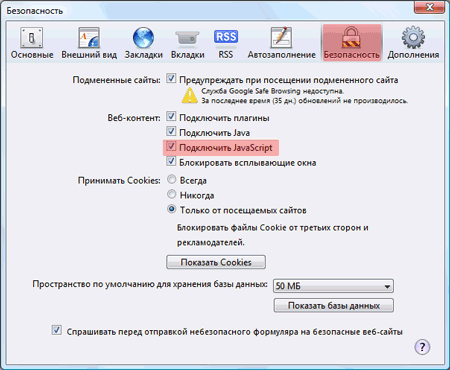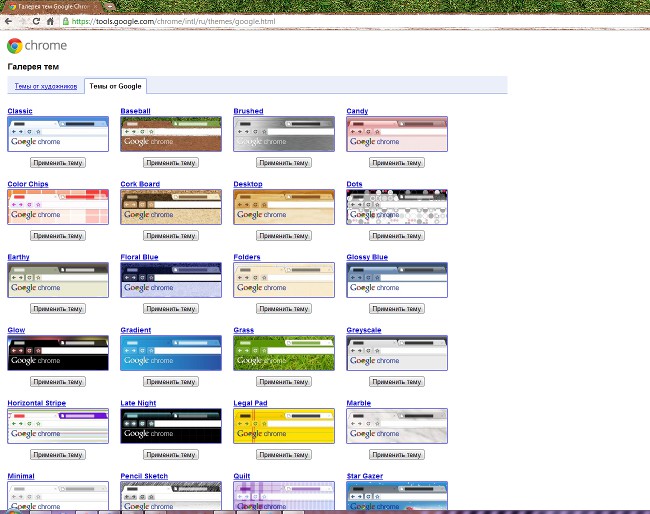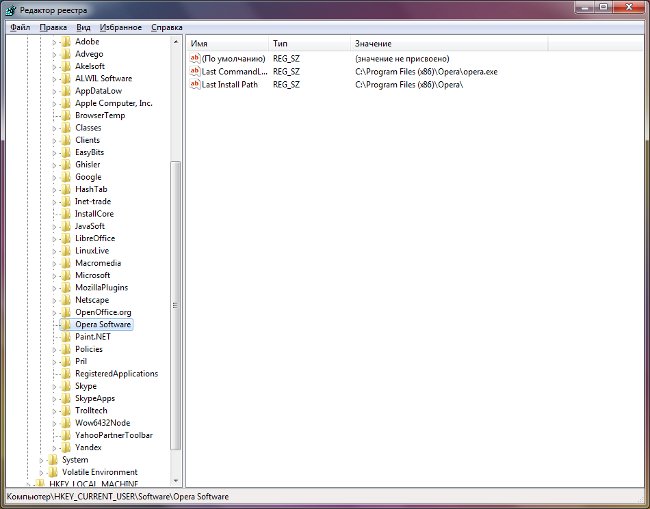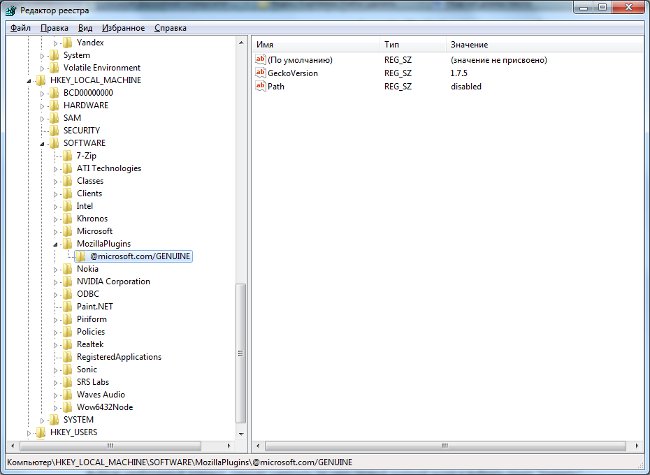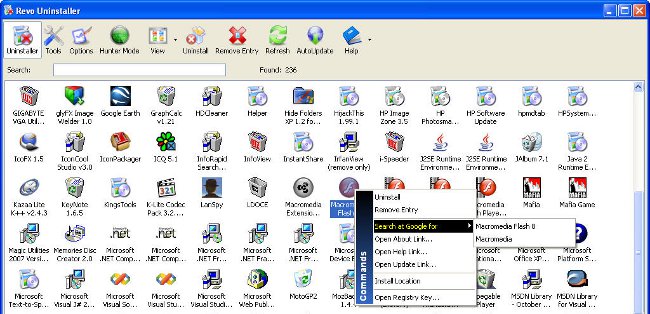Google Chrome'u nasıl kaldırabilirim?
 Bazen "glitches" ile başa çıkmanın tek yolutarayıcı Google Chrome, yükleme sırasında oluşan arızalarla ilişkili olarak onu bilgisayarınızdan çıkarmak ve yeniden kurmaktır. Ancak, programın "kuyrukları" kayıt defterinde bırakarak tamamen kaldırılmaz ve sorunları yeniden yükledikten sonra döndürülür. Google Chrome'u doğru şekilde kaldırma?
Bazen "glitches" ile başa çıkmanın tek yolutarayıcı Google Chrome, yükleme sırasında oluşan arızalarla ilişkili olarak onu bilgisayarınızdan çıkarmak ve yeniden kurmaktır. Ancak, programın "kuyrukları" kayıt defterinde bırakarak tamamen kaldırılmaz ve sorunları yeniden yükledikten sonra döndürülür. Google Chrome'u doğru şekilde kaldırma?Bir başlangıç için, deneyebilirsiniz Google Chrome'u standart bir şekilde kaldırma, Windows'daki herhangi bir program için çalışıyor. Bunu yapmak için, Başlat menüsünü açın, Tüm Programlar'ı seçin, ardından Google Chrome'a gidin ve Google Chrome'u Sil edin. Denetim Masası'na (Başlat - Denetim Masası) gidin, Program Ekle veya Kaldır'ı seçin (Windows 7 - Programlar ve Özellikler için), Google Chrome'u seçin ve Kaldır düğmesini tıklayın.
Açılan pencerede "Tarayıcıda çalışma ile ilgili verileri de silinsin mi?" Kutusunu işaretleyin. İsterseniz Kullanıcı profilinizi tüm ayarlar, yer imleri ve ziyaret geçmişi ile silin. Sil'i tıklayın. Bundan sonra silme işlemi başlayacak. Google Chrome sistem düzeyinde kurulduysa (tüm kullanıcılar için), yönetici haklarına sahip bir hesaba giriş yaparak silmeniz gerektiğini unutmayın. Bu durumda, tarayıcı tüm kullanıcılar için silinir.
Google Chrome'u kaldırmak için standart yöntem başarısız olsaydı, bunu manuel olarak yapmayı deneyebilirsiniz. Bu yöntemin Windows kayıt defterinde değişiklik yapmayı içerdiğini unutmayın. Dolayısıyla, doğru yapabildiğinden emin değilseniz, Google Chrome'u kaldırmadan önce kayıt defterini yedeklemeyin veya en azından yedekleyin.
Windows XP kayıt defterinin yedek kopyasını oluşturmak için, aşağıdakileri yapmanız gerekir:
Başlat - Çalıştır yazın, metin kutusuna% SystemRoot% system32restorerstrui.exe yazın, Tamam'ı tıklatın;
Sistem Geri Yükleme penceresinde, "Kurtarma noktası oluştur" u seçin, İleri'yi tıklayın;
Kurtarma noktası oluştur penceresinde kurtarma noktasının adını girin, Yeni'yi tıklatın;
Oluşturma işlemi tamamlandığında Kapat'ı tıklayın.
Bir şeyler ters giderse, gerekli olacaktır. sistemin geri alınmasını yap oluşturduğunuz kurtarma noktasına kadar.
Windows 7'de kayıt defterini yedeklemek için aşağıdakileri yapmanız gerekir:
Başlat - Çalıştır'ı tıklatın, metin kutusuna regedit yazın, Tamam'ı tıklatın;
Yedeğini oluşturmak istediğiniz bölümü veya alt anahtarı seçin;
Dosya menüsünde Dışa Aktar'ı tıklatın.
Klasör menüsünde, yedekleme konumunu seçin, dosya adı alanına yedekleme adını girin.
Kaydet'i tıklayın.
Bir şeyler ters giderse Kayıt Defteri Düzenleyicisine gitmeniz gerekecek, Aktar öğesi yerine Al'ı seçin ve açılan pencerede bir yedekleme ile bir dosya seçin.
Artık Google Chrome'u kaldırmaya başlayabilirsiniz. Silmeden önce, İşletim sistemi, dosya uzantılarının görüntülenmesini içerir. Bunu yapmak için Kontrol Paneline gidin,Windows 7 için Klasör Seçenekleri) açılan pencerede Görünüm sekmesini tıklayın ve varsa "Kayıtlı dosya türleri için uzantıları gizle" kutusunun işaretini kaldırın. Tamam'ı tıklayın.
Şimdi bu bağlantıya sağ tıklayın, "Farklı bir bağlantıyı kaydedin" ve dosyayı remove.reg olarak kaydedin ("Dosya türü" açılır listesinde, seçmeniz gerekir"Tüm dosyalar"). Ardından, Google Chrome tarayıcısının tüm pencerelerini kapatın ve indirilen dosyayı başlatmak için çift tıklayın. Bir onay penceresi açılır, Evet (Çalıştır) 'ı tıklatmanız, ardından Tamam'ı tıklatmanız gerekir.
Bundan sonra Başlat menüsünü açın ve Çalıştır'ı seçin. Kullandığınız Windows işletim sisteminin hangi sürümüne bağlı olarak Metin alanına aşağıdaki komutlardan birini girin::
Windows XP için:% USERPROFILE% Local SettingsApplication DataGoogle
Windows Vista / 7 için:% LOCALAPPDATA% Google
Bir dizin açılır, Chrome klasörünü silmek istediğiniz klasör. Tebrikler, Google Chrome'u bilgisayarınızdan tamamen kaldırdınız!